كيفية تغيير سمة Google Chrome الافتراضية

قم بتغيير السمة الافتراضية لـ Google Chrome ومنح المتصفح مظهرًا جديدًا من خلال اتباع هذه الخطوات المناسبة للمبتدئين.

يشير تطبيق الويب التقدمي إلى التقنية التي تسمح لمواقع الويب بتقديم تجربة شبيهة بالتطبيقات للمستخدمين ، مثل القدرة على العمل دون اتصال بالإنترنت والإشعارات والتحديثات التلقائية والتثبيت السهل وإلغاء التثبيت والعديد من الميزات الأخرى. ومع ذلك ، فإن الأمر متروك للمطور لتنفيذ هذه الوظائف.
قم بتثبيت تطبيق YouTube على نظام التشغيل Windows 10 باستخدام Microsoft Edge
افتح Microsoft Edge على نظام التشغيل Windows 10.
انقر فوق الزر " الإعدادات" والمزيد (ثلاثي النقاط) في الزاوية العلوية اليمنى.
حدد قائمة التطبيقات الفرعية.
انقر فوق زر التثبيت .
قم بإلغاء تثبيت تطبيق YouTube من Microsoft Edge
افتح Microsoft Edge .
انقر فوق الزر " الإعدادات" والمزيد (ثلاثي النقاط) في الزاوية العلوية اليمنى.
حدد قائمة التطبيقات الفرعية.
انقر فوق خيارات إدارة التطبيقات .
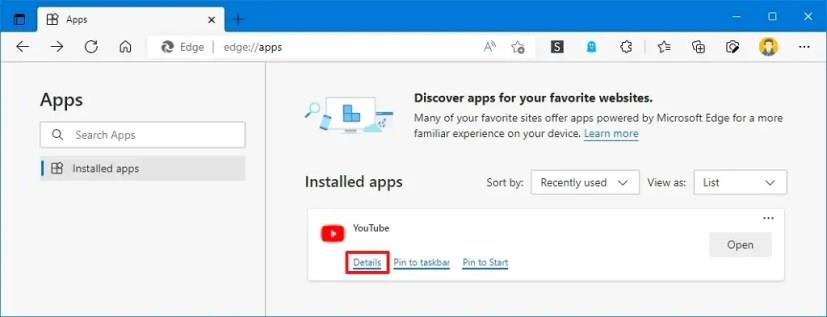
انقر فوق الزر إلغاء التثبيت .
(اختياري) حدد الخيار "مسح البيانات أيضًا من Microsoft Edge" .
انقر فوق الزر " إزالة ".
كيفية تثبيت تطبيق YouTube على نظام التشغيل Windows 10 باستخدام Chrome
افتح جوجل كروم .
انقر فوق زر التخصيص والتحكم (ثلاثي النقاط) في الزاوية العلوية اليمنى.
انقر فوق زر التثبيت .
قم بإلغاء تثبيت تطبيق YouTube من Chrome
افتح جوجل كروم .
افتح صفحة الإعدادات هذه:
الكروم: // التطبيقات
قم بتغيير السمة الافتراضية لـ Google Chrome ومنح المتصفح مظهرًا جديدًا من خلال اتباع هذه الخطوات المناسبة للمبتدئين.
يمكنك تثبيت إصدار الويب من تطبيقات Office (Word و Excel و PowerPoint و Outlook) كتطبيقات تستخدم Chrome ، وهنا كيفية القيام بذلك.
في الوقت الحاضر ، من يمكنه تذكر عنوان URL طويل حقًا أو كتابته دون ارتكاب أي خطأ؟ تخميني ليس الكثير من الناس. نتجه جميعًا إلى أداة تقصير الإنترنت
لا يمكنني الحصول على ما يكفي من امتدادات Chrome ، حسنًا ... إليك واحدة أخرى ستحبها! قائمة الحظر الشخصية هي امتداد تجريبي لـ Google
يمكنك تكوين Google Chrome ليتم فتحه دائمًا في وضع التصفح المتخفي ، وفي هذا الدليل ، يمكنك معرفة كيفية القيام بذلك.
تقدم Microsoft مدير كلمات المرور الخاص بها إلى Google Chrome مع ملحق Microsoft Autofill ، وإليكم كيفية إعداده واستخدامه.
يمكن لـ Google Chrome الآن إنشاء تسميات توضيحية مباشرة من معظم مقاطع الفيديو والصوت التي وجدتها في ، وإليكم كيفية تمكين الميزة أو تعطيلها.
يأتي Chrome مزودًا بأداة سرية تسمى Chrome Cleanup ، وهي مصممة لإزالة البرامج الضارة من جهاز الكمبيوتر الذي يعمل بنظام Windows 10. إليك كيفية استخدامه.
لتمكين البحث في علامة التبويب على Google Chrome ، يمكنك استخدام خيار أو خيار اختصار التطبيق في صفحة العلامات. إليك الطريقة.
يتضمن Google Chrome الآن ميزة TabStrip Scrollable للتمرير عبر علامات التبويب عندما يكون هناك الكثير منها. كيفية تمكين الميزة.
تعمل Google على إحضار أسلوب التصميم متعدد الأبعاد إلى Chrome ، وهنا كيف يمكنك تمكينه الآن على جهاز الكمبيوتر الذي يعمل بنظام Windows 10 أو جهاز Mac.
يتضمن Google Chrome الآن قوائم بنمط Windows 11 مع زوايا مستديرة ، وهنا كيفية تمكين النمط المرئي الجديد.
إذا كنت تواجه أخطاء أو أعطال، اتبع الخطوات لاستعادة النظام في ويندوز 11 لإرجاع جهازك إلى إصدار سابق.
إذا كنت تبحث عن أفضل بدائل لمايكروسوفت أوفيس، إليك 6 حلول ممتازة للبدء بها.
توضح هذه الدروس كيفية إنشاء رمز اختصاري على سطح مكتب ويندوز لفتح موجه الأوامر في موقع مجلد محدد.
لا تريد من الآخرين الوصول إلى جهاز الكمبيوتر الخاص بك أثناء غيابك؟ جرب هذه الطرق الفعالة لقفل الشاشة في ويندوز 11.
هل تواجه صعوبة في معرفة كيفية تعيين فيديو كحافظة شاشة في ويندوز 11؟ نكشف لك كيفية القيام بذلك باستخدام برنامج مجاني مثالي لتنسيقات ملفات الفيديو المتعددة.
هل تزعجك ميزة القارئ في ويندوز 11؟ تعلم كيفية تعطيل صوت القارئ بطرق سهلة ومتعددة.
المحاولة للحفاظ على صناديق البريد الإلكتروني المتعددة يمكن أن تكون مؤلمة، خاصة إذا كانت لديك رسائل إلكترونية هامة تصل إلى كليهما. هذه مشكلة يواجهها الكثير من الناس إذا كانوا قد فتحوا حسابات Microsoft Outlook وGmail في الماضي. مع هذه الخطوات البسيطة، ستتعلم كيفية مزامنة Microsoft Outlook مع Gmail على أجهزة الكمبيوتر الشخصية وأجهزة Apple Mac.
كيفية تمكين أو تعطيل نظام تشفير الملفات على ويندوز. اكتشف الطرق المختلفة لويندوز 11.
إذا كانت لوحتك تحتوي على فراغ مزدوج، أعد تشغيل الكمبيوتر وتحقق من إعدادات لوحة المفاتيح الخاصة بك.
نوضح لك كيفية حل خطأ "لا يمكن لـ Windows تسجيل دخولك لأن ملف التعريف الخاص بك لا يمكن تحميله" عند الاتصال بجهاز كمبيوتر عبر سطح المكتب البعيد.


















